Bijgewerkt april 2024: Stop met het krijgen van foutmeldingen en vertraag uw systeem met onze optimalisatietool. Haal het nu bij deze link
- Download en installeer de reparatietool hier.
- Laat het uw computer scannen.
- De tool zal dan repareer je computer.

Mobiele apps kunnen op desktopcomputers worden uitgevoerd, maar u hebt hiervoor een emulator nodig. Een emulator is een applicatie die op een desktopcomputer draait en mobiele apps een omgeving biedt die vergelijkbaar is met die van een mobiel apparaat. Mobiele apps kunnen worden gedownload en geïnstalleerd in een emulator-app, die vervolgens op de desktopcomputer kan worden uitgevoerd.
Bluestacks is een populaire Android-emulator die Android-apps op Windows en macOS kan uitvoeren. Het ondersteunt een breed scala aan toepassingen, waaronder populaire games. Het kan ook Snapchat uitvoeren. Als je Snapchat probeert te installeren of uit te voeren, maar het werkt niet, probeer dan de volgende oplossingen.
Waarom werkt Snapchat niet op Bluestacks?

De belangrijkste reden waarom u niet kunt gebruiken Snapchat op Bluestacks is het gebrek aan ondersteuning. In dit geval zal de foutmelding je precies vertellen waarom je Snapchat niet op Bluestacks kunt gebruiken. De nieuwste versie van Bluestacks (Bluestacks 3) ondersteunt Snapchat niet. Om de een of andere reden staan de ontwikkelaars van Snapchat het gebruik ervan in de nieuwe versie van Bluestacks niet toe. Een eenvoudige oplossing voor dit probleem is om de vorige versie van Bluestacks te gebruiken.
Hoe los je het probleem op als Snapchat niet werkt in Bluestacks?
Update april 2024:
U kunt nu pc-problemen voorkomen door deze tool te gebruiken, zoals u beschermen tegen bestandsverlies en malware. Bovendien is het een geweldige manier om uw computer te optimaliseren voor maximale prestaties. Het programma repareert met gemak veelvoorkomende fouten die op Windows-systemen kunnen optreden - urenlange probleemoplossing is niet nodig als u de perfecte oplossing binnen handbereik heeft:
- Stap 1: Download PC Repair & Optimizer Tool (Windows 10, 8, 7, XP, Vista - Microsoft Gold Certified).
- Stap 2: klik op "Start scannen"Om registerproblemen met Windows te vinden die pc-problemen kunnen veroorzaken.
- Stap 3: klik op "Herstel alles"Om alle problemen op te lossen.
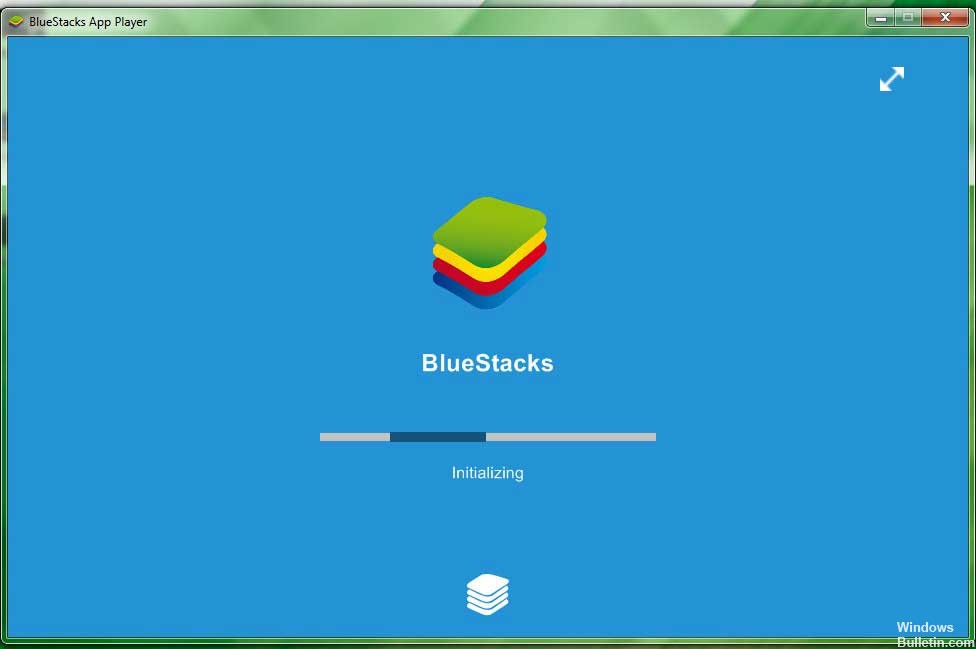
Installeer een oudere versie van Bluestacks
- Druk op de Windows + R-toetsen om "Uitvoeren" te openen.
- Typ appwiz.CPL en druk op OK om het Configuratiescherm te openen.
- Selecteer Bluestacks in de lijst met geïnstalleerde applicaties.
- Klik op de knop Verwijderen. Bevestig de actie door op Ja te klikken.
- Download de oude versie van Bluestacks.
- Voer het installatieprogramma uit en volg de instructies op het scherm om de installatie te voltooien.
De bètaversie van Snapchat gebruiken
- Open de Snapchat-app op je Android-telefoon.
- Tik op het pictogram Instellingen (het tandwielpictogram).
- Scroll naar beneden en selecteer Deelnemen aan Snapchat Beta.
- Scrol omlaag naar het gedeelte Meer.
- Klik op de knop Deelnemen aan Snapchat-bèta.
- Overweeg mij mee te doen!
- Sluit de Snapchat-app op je telefoon.
Andere emulators gebruiken
Als u geen tijd wilt verspillen aan het oplossen van problemen met uw bestaande emulator, is de snelste manier om deze te wijzigen. We raden aan om een gratis en populair alternatief te kiezen.
Expert Tip: Deze reparatietool scant de repositories en vervangt corrupte of ontbrekende bestanden als geen van deze methoden heeft gewerkt. Het werkt goed in de meeste gevallen waar het probleem te wijten is aan systeembeschadiging. Deze tool zal ook uw systeem optimaliseren om de prestaties te maximaliseren. Het kan worden gedownload door Hier klikken
Veelgestelde Vragen / FAQ
Waarom werkt mijn Snapchat niet met BlueStacks?
Een eenvoudige oplossing voor dit probleem is om een oudere versie van Bluestacks te gebruiken. Start na de installatie de Bluestacks-speler en probeer Snapchat opnieuw te installeren. De app zou moeten werken zoals voorheen. Als het probleem aanhoudt en de tijdelijke oplossing niet werkt, probeer dan een oudere versie van Snapchat te gebruiken.
Hoe Snapchat-fout op BlueStacks op te lossen?
- Open de Snapchat-app op je telefoon en log in op je account.
- Klik op het pictogram Instellingen.
- Scroll naar beneden en selecteer de optie "Deelnemen aan Snapchat Beta" onder "Geavanceerd".
- Download nu de app van Bluestacks en log in.
- De bèta wordt automatisch geïmplementeerd.
Hoe BlueStacks-apps te repareren die niet werken?
- Update de app: Open Google Play vanuit het BlueStacks-startscherm.
- Stop de app: open de map "Systeem apps" op het startscherm van BlueStacks.
- Wis de app-cache: Open de map "Systeem-apps" op het startscherm van BlueStacks.
Hoe Snapchat gebruiken in BlueStacks?
- Ga naar bluestacks.com/download en download Bluestacks.
- Selecteer Download BluStacks om het BlueStacks-installatieprogramma te downloaden.
- Dubbelklik op het .exe-bestand dat u naar uw computer hebt gedownload. Er verschijnt een installatievenster.
- Zodra de installatie is voltooid, wordt BlueStacks automatisch geopend.


